Google浏览器,又称Google Chrome,是由谷歌(Google)公司开发的一款免费网页浏览器。Google Chrome以其快速和高效的性能而著称,特别是在处理JavaScript密集型网页时表现尤为突出。这主要得益于其强大的V8引擎。接下来就让小编为大家解答一下Google浏览器怎么设置中文以及Google浏览器设置中文的方法吧!
第一步
在浏览器右上角,你会看到一个由三个点组成的图标,这是谷歌浏览器的“更多操作”按钮。点击它,并在下拉列表中找到并点击“设置”(Settings)选项。
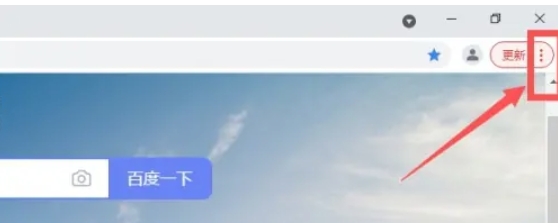
第二步
在设置界面中,你需要滚动到页面底部(或左侧,取决于浏览器版本和界面布局),找到并点击“高级”(Advanced)选项。
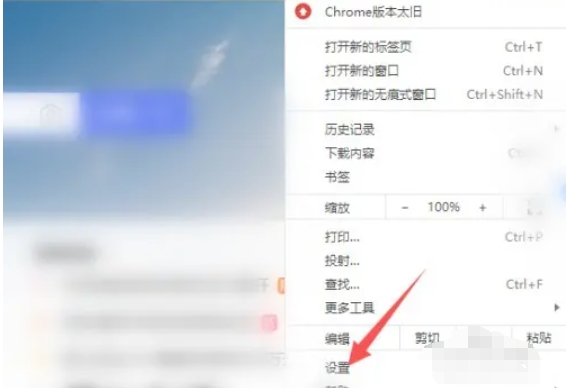
第三步
在高级设置中,继续滚动页面,直到找到“语言”(Languages)部分。
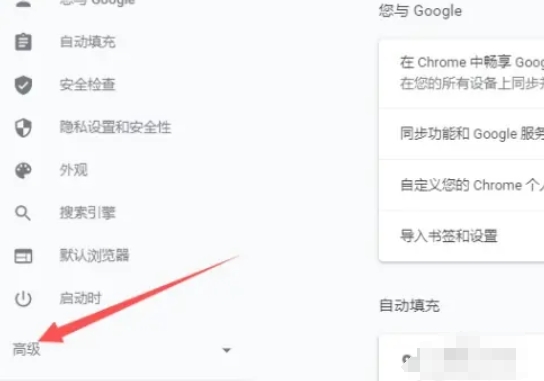
第四步
在语言设置界面中,你会看到一个语言列表。点击“添加语言”(Add a language)按钮(或在某些版本中,直接在下拉列表中找到中文简体并点击)。在弹出的语言选择窗口中,找到并选择“中文(简体)”(Chinese (Simplified))。
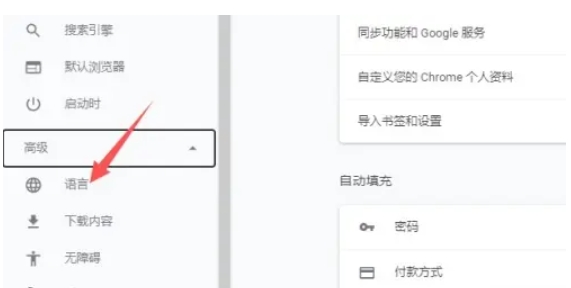
第五步
选中中文简体后,其右侧会出现一个操作按钮(可能是三个点或类似的图标)。点击这个按钮,会弹出一个菜单。在这个菜单中,勾选“以此语言显示谷歌浏览器”(Display Google Chrome in this language)选项。
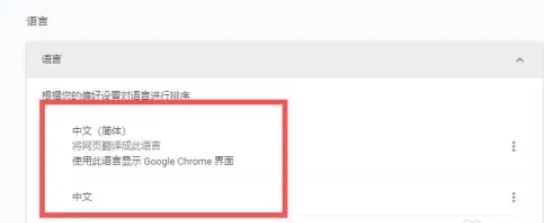
第六步
确认设置无误后,点击页面底部的“完成”(Done)或类似按钮以应用设置。然后,为了应用新的语言设置,你需要重启谷歌浏览器。在设置界面底部或右上角,你会看到一个“重启”(Restart)按钮。点击它,浏览器将自动关闭并重新启动。
- U盘启动后键盘失灵怎么办?U盘启动后键盘失灵的解决方法
- Win10系统如何设置bios密码?设置bios密码的方法
- Win7电脑怎么更改鼠标样式?win7更改鼠标样式详细教程
- Win10系统怎么调电脑屏幕对比度?调电脑屏幕对比度的方法
- Win7电脑无法读取USB设备怎么办?
- Win7电脑激活时间即将到期怎么更改系统的激活码?
- Win7怎么更改电脑的环境变量?win7电脑的环境变量更高在哪?
- Win7怎么更改电脑的分辨率?win7电脑更改分辨率详细教程
- Win10系统都有哪些关闭程序的快捷键?
- Win7电脑怎么更改临时文件夹存放的位置?
- Win10频繁死机怎么办?Win10频繁死机的解决办法
- Win10电脑出现蓝屏0xc000021a如何修复?
- Win7如何使用鼠标唤醒电脑?Win7使用鼠标唤醒电脑的方法
- Win10关闭防火墙后还是弹出通知怎么办?
- Win10关闭了防火墙还被拦截怎么办?
- Win7如何安装字体?字体安装教程
- 网页不显示图片怎么解决?
- Win10系统打不开设置怎么办?
- Win7电脑怎么更改桌面背景图片?教你两招快速更改
- Win10电脑很多软件都显示模糊怎么办?
- 系统之家U盘工具怎么更改硬盘分区格式?
- Win10电脑怎么快速清理C盘?教你一招快速清理C盘垃圾文件
- 华硕主板声卡驱动设置
- 华硕主板声卡设置
- 默认网关不能与登录ip在同一网段(相同)
- syssetup.dll
- sysmoda.dll下载
- sysinv.dll下载
- sysmod.dll下载
- syncui.dll
- synceng.dll
- swprv.dll
- svcpack.dll下载
- svcext.dll
- strmdll.dll
- 求生之路2守望先锋DvaMOD v2.2
- GTA5庞克风机车皮夹克MOD v2.2
- 死或生5最后一战陈佩性感可爱的粉红伴娘装MOD v2.2
- 钢铁雄心3汉化补丁 v2.2
- 死或生5最后一战风云默示录卡罗尔战斗短裙MOD v2.2
- 实况足球2018德甲记分牌补丁 v2.2
- 死或生5最后一战超级索尼子马猴烧酒MOD v2.2
- 植物大战僵尸公用作弊器 v1.0.3
- 死或生5最后一战海莲娜完美贝壳裝MOD v2.3
- 死或生5最后一战女天狗的妆容MOD v2.2
- approach
- approachable
- approbation
- appropriate
- appropriation
- approval
- approve
- approved
- approved school
- approving
- 一次危机
- 再来一串
- 八十四里铺
- 所有人都想被我攻略到病娇。
- 归于其居
- 黑白无常预备役
- 回家捡师父
- 我听不懂你在说什么
- SIN
- 抓鬼的混什么娱乐圈
- [BT下载][海贼王][第992-996集][WEB-MKV/3.91G][中文字幕][4K-2160P][H265][流媒体][ZeroTV]
- [BT下载][生物突击队][全07集][WEB-MKV/6.02G][简繁英字幕][1080P][H265][流媒体][ZeroTV]
- [BT下载][生而为猫][第91-96集][WEB-MKV/0.91G][中文字幕][1080P][流媒体][ZeroTV]
- [BT下载][白月梵星][第08集][WEB-MKV/0.85G][中文字幕][1080P][流媒体][ZeroTV]
- [BT下载][白月梵星][第08-09集][WEB-MKV/3.71G][中文字幕][4K-2160P][60帧率][H265][流媒体][ZeroTV]
- [BT下载][白月梵星][第08-09集][WEB-MKV/3.71G][国语音轨/简繁英字幕][4K-2160P][杜比视界版本][H265][流媒
- [BT下载][神印王座][第07-12集][WEB-MKV/3.03G][国语配音/中文字幕][4K-2160P][H265][流媒体][ZeroTV]
- [BT下载][神木岛][全13集][WEB-MKV/7.27G][国语配音/中文字幕][1080P][流媒体][ZeroTV]
- [BT下载][神耆小子][第01-03集][WEB-MKV/3.04G][粤语配音/中文字幕][1080P][流媒体][ZeroTV]
- [BT下载][菜鸟老警.第六季][第07-08集][WEB-MKV/3.38G][无字片源][1080P][Disney+][流媒体][ZeroTV]